@Blog
日常日誌からプログラムやYOUTUBER紹介、旅日記まで日々更新中です。
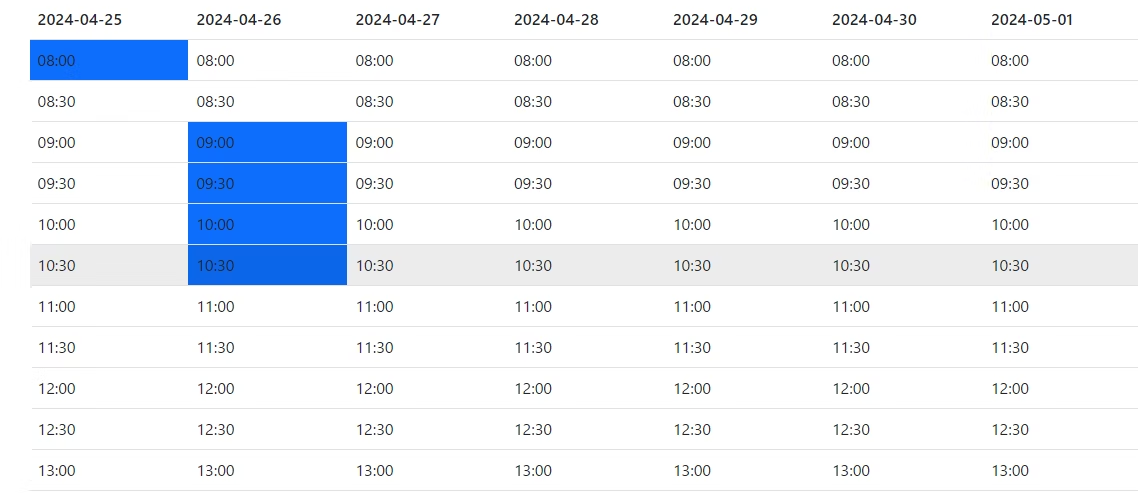
改正:予約時刻表の雛形
2024.05.03
おはようございます.先日、改正:予約時刻表の雛形をQiitaで公開しました.記事の内容を見たい方はQiitaのリンクから移動をお願いいたします.なお、こちらの記事の下の方にgithubのリンクを添えていますので、クローンしてお使いいただければ幸いです(ご自由に可変してお使いいただけと思います).
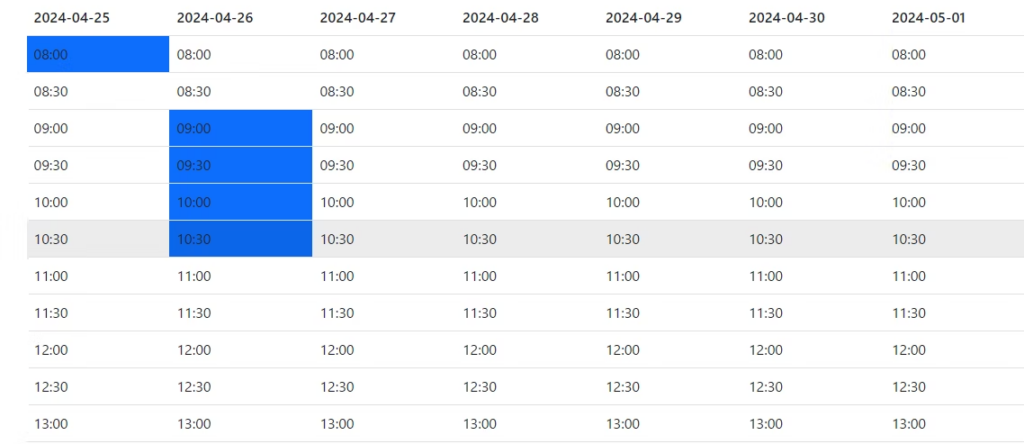
予約時刻表の雛形は以前もQiitaで公開したことがあるのですが、再度コードを見直して作り直しました.実際、使用するには予約後の表示処理やサブミットした後の処理などを加えないといけなくなると思います.
再度コードを作り直した、きっかけは「今ならどう書くだろう」という事がきっかけにあります.自分としてはこのコードイマイチなんです.特にヘッダー部分がナンセンスかなと思います、次回再改修するときはヘッダーのことも考慮して作りたいですね.
https://github.com/taoka3/Schedule
明日へ続く.
![]() 著者名
@taoka_toshiaki
著者名
@taoka_toshiaki
※この記事は著者が40代前半に書いたものです.
Profile
高知県在住の@taoka_toshiakiです、記事を読んで頂きありがとうございます.
数十年前から息を吸うように日々記事を書いてます.たまに休んだりする日もありますがほぼ毎日投稿を心掛けています😅.
SNSも使っています、フォロー、いいね、シェア宜しくお願い致します🙇.
SNS::@taoka_toshiaki
タグ
github, qiita, お使いいただけ, きっかけ, コードイマイチ, ヘッダー, ヘッダー部分, リンク, 予約後, 予約時刻表, 内容, 再度コード, 処理, 実際, 改正, 次回再改修, 移動, 自分, 表示処理, 雛形,

Gドライブの画像仕分けがGASを使うと楽すぎでした! #gas #jscode
2022.11.09
おはようございます。昨日は暖か陽気でしたね~?、今日はどうかな?🤔
今日はGoogleドライブで画像仕分けが楽すぎた件を書いていきます。GASとはgoogle apps scriptの略です、このGASを使用するとGmailやスプレッドシート、Googleドキュメント等をプログラムで操作出来ちゃうサービスです。尚、プログラムコードはjavascriptベースになっていてとても書きやすいです。
function imagesDrive() {
//画像を仕分けフォルダID googleドライブURL->adaoiujxzouaunWxz33oam__ (ランダム英数字記号の部分)
const folder = DriveApp.getFolderById('画像を仕分けフォルダID');
//移動先のフォルダID googleドライブURL-> UQIJjaoskamlqaxalp98swq--e (ランダム英数字記号の部分)
const imgfolder = DriveApp.getFolderById('移動先のフォルダID');
let hasfiles = folder.getFiles();
while(hasfiles.hasNext()){
let hasfile = hasfiles.next();
if(/(\.png|\.jpg)$/.test(hasfile.getName())){
hasfile.moveTo(imgfolder);
}
}
}今回、上記のようなコードを書いてサクサクと画像の仕分けを行いました。正規表現パターンを変えたりする事で任意の文字列ファイルだけを別フォルダに移動したりコピー、または削除したりすることも可能です(※コードの追加や変更が必要)。GASのエディタではコード補完機能もあるので初めての方でもプログラマーなら何とかなると思います。
プログラム初心者の方へ、jpg,png,gif等をそれぞれのフォルダに別けたい場合はどのようなコードを書いたら良いでしょうか?上記のコードをヒントにコードを書いてみて下さい。回答に関しては下記に一つの答えとして書いています。
function imagesDrive() {
//画像を仕分けフォルダID googleドライブURL->adaoiujxzouaunWxz33oam__ (ランダム英数字記号の部分)
const folder = DriveApp.getFolderById('画像を仕分けフォルダID');
//移動先のフォルダID googleドライブURL-> UQIJjaoskamlqaxalp98swq--e (ランダム英数字記号の部分)
let folderId = {png:'移動先のフォルダID1',jpg:"移動先のフォルダID2",gif:"移動先のフォルダID3"};
Object.keys(folderId).forEach((keyname)=>{
let imgfolder = DriveApp.getFolderById(folderId[keyname]);
let hasfiles = folder.getFiles();
while(hasfiles.hasNext()){
let hasfile = hasfiles.next();
let r = new RegExp("(\."+ keyname + ")$");
if(r.test(hasfile.getName())){
hasfile.moveTo(imgfolder);
}
}
});
}
![]() 著者名
@taoka_toshiaki
著者名
@taoka_toshiaki
※この記事は著者が40代前半に書いたものです.
Profile
高知県在住の@taoka_toshiakiです、記事を読んで頂きありがとうございます.
数十年前から息を吸うように日々記事を書いてます.たまに休んだりする日もありますがほぼ毎日投稿を心掛けています😅.
SNSも使っています、フォロー、いいね、シェア宜しくお願い致します🙇.
SNS::@taoka_toshiaki
タグ
33, 39, adaoiujxzouaunWxz, apps, const, DriveApp, folder, function, GAS, getFolderById, Gmail, Google, gt, ID, imagesDrive, javascript, jscode, oam, script, UQIJjao, url, コード, サービス, シート, スプレッド, ドキュメント, ドライブ, フォルダ, プログラム, ベース, ランダム, 今日, 件, 使用, 操作, 昨日, 画像, 略, 移動, 英数字, 記号, 部分, 陽気,

常時ディレクトリ監視を行う方法。 #CPU使用率 #炎上
2022.11.03
おはようございます。何だかアカウントを作ってまでコメントする人の考えがわからない🤔。
Qiitaに、このコードのsleep関数がないバージョンをアップしたら、何やらアカウントを作ってまでコメントする人が現れる、理由はCPU使用率がMax近くになるのが駄目だからです、そんな事は分かっているのが普通だと思っていたのだけども…例文として掲載するのも駄目だそうです、コピペで運用する人が結構いるのかもしれない。
正直なところ、そこまで叩かれるとは思っていなかったので、正直なところ驚きを隠せない。段々と世間の常識とズレていっている気がします😗。
昔はそういうコードは巷に溢れていたのにな・・・そんな事も出来なくなってきたのか・・・。
トイウコトデ、常時ディレクトリ監視を行い任意の画像ファイルだけ別のディレクトリへ移動するコードです。
nohup php File_Check.php &├── File_Check.php
├── upload
└── data<?php
while(true){
if($result = is_scandir("./upload")){
foreach($result as $key=>$value){
rename("./upload/$value","./data/$value");
}
}
sleep(3);
}
function is_scandir(string $dirname="",array $ext_list = ["png","jpg"]){
$is_filelest = [];
$result = scandir($dirname);
foreach($result as $key=>$value){
$ext = substr($value, strrpos($value, '.') + 1);
if(in_array($ext,$ext_list,false)!== false){
$is_filelest[] = $value;
}
}
return count($is_filelest)>0 ? $is_filelest : false;
}
![]() 著者名
@taoka_toshiaki
著者名
@taoka_toshiaki
※この記事は著者が40代前半に書いたものです.
Profile
高知県在住の@taoka_toshiakiです、記事を読んで頂きありがとうございます.
数十年前から息を吸うように日々記事を書いてます.たまに休んだりする日もありますがほぼ毎日投稿を心掛けています😅.
SNSも使っています、フォロー、いいね、シェア宜しくお願い致します🙇.
SNS::@taoka_toshiaki
タグ
check, CPU, file, max, nohup, php, qiita, sleep, アカウント, アップ, コード, コピペ, コメント, そこ, ディレクトリ, トイウコトデ, ところ, バージョン, ファイル, 世間, 事, 人, 任意, 使用, 例文, 別, 巷, 常時, 常識, 掲載, 方法, 昔, 普通, 正直, 段々, 気, 炎上, 理由, 画像, 監視, 移動, 近く, 運用, 関数, 駄目,

Windows10~起動時にアプリ(ソフト)を自動起動させる方法です。
2022.06.23
おはようございます。隠しフォルダーが見える環境です。
さて、今日のお題はITエンジニアなら朝飯前のことだと思います。「Windows10~起動時にアプリ(ソフト)を自動起動させる方法です。」知らなかったら恐らくとても運の良いITエンジニアかと思います。方法を箇条書で記載しますねーーー😌。
- 隠しフォルダが表示できるようにエクスプローラーの設定を変更します(ググって)。
- 下記のフォルダ場所まで移動します(ユーザー名はご自身の環境によって違います)。
- 移動したフォルダにご自身が自動起動したいアプリのショートカットリンクファイルをコピペ(コピーアンドペースト)します。
- 再起動してみてアプリが自動起動している事を確認する。
C:\Users\ユーザー名\AppData\Roaming\Microsoft\Windows\Start Menu\Programs\Startup職場のPCが変わったりした時は必ず最初にやっていた作業になります。これをすることで出社しPC立ち上げ後、アプリの立ち上げなどは全くしなくて良くなります。因みにショートカットリンクにパラメーターを与えてあげることで、もっと短縮できる可能性があります。そこは割愛します。
![]() 著者名
@taoka_toshiaki
著者名
@taoka_toshiaki
※この記事は著者が40代前半に書いたものです.
Profile
高知県在住の@taoka_toshiakiです、記事を読んで頂きありがとうございます.
数十年前から息を吸うように日々記事を書いてます.たまに休んだりする日もありますがほぼ毎日投稿を心掛けています😅.
SNSも使っています、フォロー、いいね、シェア宜しくお願い致します🙇.
SNS::@taoka_toshiaki
タグ
10, AppData, IT, menu, microsoft, PC, Programs, Roaming, start, Startup, users, Windows, アプリ, アンド, エクスプローラー, エンジニア, こと, コピー, コピペ, ご自身, ショートカット, ソフト, ファイル, フォルダ, フォルダー, ペースト, ユーザー, リンク, 下記, 事, 今日, 再起動, 場所, 変更, 方法, 時, 朝飯, 環境, 確認, 移動, 箇条書, 職場, 自動, 表示, 記載, 設定, 起動, 運, 題,
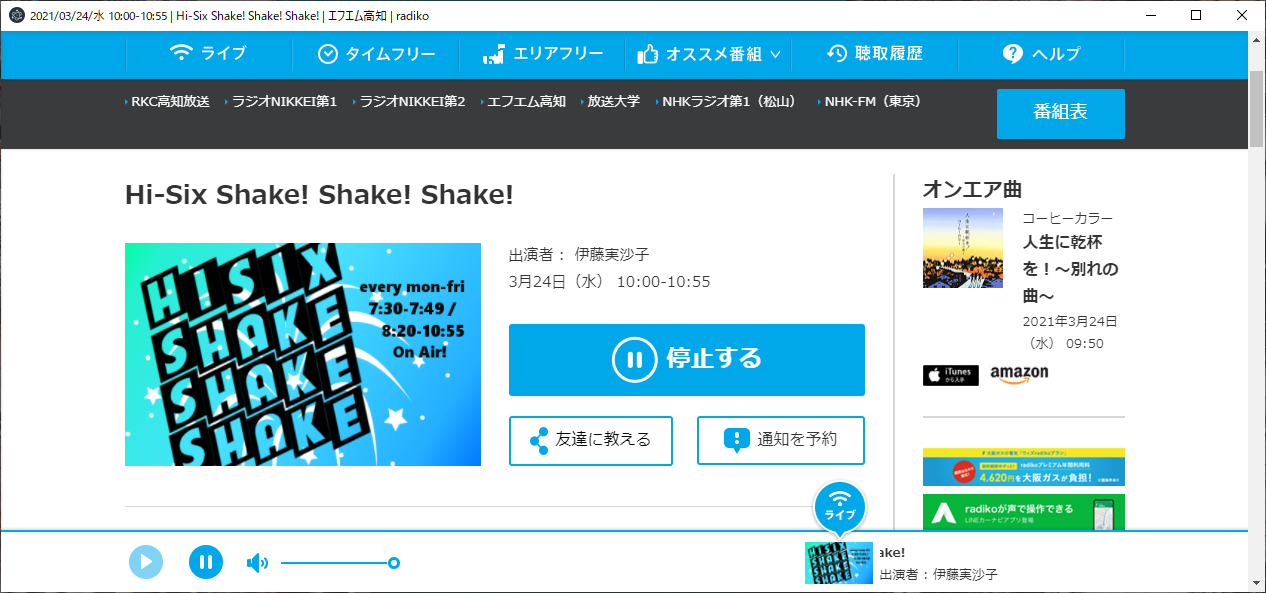
radiko[ラジコ]のWindowsアプリがないので作りました。
2021.03.24
昔、ラジコのWindowsアプリが存在していたのだけど今は使えなくなっていたのでradiko[ラジコ]のWindowsアプリを作りました。簡単な仕様です・・・とても簡単で単なるwebブラウザをはめ込むようにしているだけです。なのでこのページからリンクを辿れば別のサイトに移動することができます。何故、これを作ったのかというとブラウザとは別にアプリとして開きたかったという経緯があります。動作環境はwindows10です。
使用したい方は下記のURLからダウンロードしてくださいませ。
https://zip358.com/tool/radiko-view-Setup-1.0.0.zip
![]() 著者名
@taoka_toshiaki
著者名
@taoka_toshiaki
※この記事は著者が40代前半に書いたものです.
Profile
高知県在住の@taoka_toshiakiです、記事を読んで頂きありがとうございます.
数十年前から息を吸うように日々記事を書いてます.たまに休んだりする日もありますがほぼ毎日投稿を心掛けています😅.
SNSも使っています、フォロー、いいね、シェア宜しくお願い致します🙇.
SNS::@taoka_toshiaki
タグ
1.0.0, 10, 358, com, https, Radiko, radiko-view-Setup-, tool, url, web, Windows, www, zip, アプリ, こと, これ, サイト, ダウンロード, ブラウザ, ページ, ラジコ, リンク, 下記, 今, 仕様, 使用, 別, 動作, 存在, 方, 昔, 環境, 移動, 簡単, 経緯,

暑いのか寒いのかわからない。
2020.11.20
暑いのか寒いのかわからない季節を過ごしています。そんな中でアプリ開発してみました。開発したアプリはFBへ飛んで自分のHPが貼ってあるのでそこへ移動して動作動画などを見てみてください(※インストール出来ます)。今回、自分が開発したアプリは基本的なことが出来るよということをアピールするためのアプリなので、大それた開発日数がかかっていませんが基本は押さえていると思っています。自分が開発した環境はflutterとElectronというものを使用して開発しました。クロス開発になっているのでElectronだったら、Windows、Mac、リナックスなどに移植出来ます、flutterはアンドロイド、ios、Webが同時に開発できるので手間いらずです。因みにElectronの方が簡単ですね、flutterはDart言語を理解していることとflutterのドキュメントを見とかないとどんな機能があってどんな事が苦手なのかなどは分からないと思います。あと、Electronは脆弱性があってnode.jsのライブラリを初期設定では呼び出せないようにしています。初期設定をOFFって非推奨でコード開発しましたが、実際は皆さんはどうしているのか知りたいところですね。
そんな訳で、アプリ開発はしていきます?
良いのが出来ればこちらでも紹介します!!
![]() 著者名
@taoka_toshiaki
著者名
@taoka_toshiaki
※この記事は著者が40代前半に書いたものです.
Profile
高知県在住の@taoka_toshiakiです、記事を読んで頂きありがとうございます.
数十年前から息を吸うように日々記事を書いてます.たまに休んだりする日もありますがほぼ毎日投稿を心掛けています😅.
SNSも使っています、フォロー、いいね、シェア宜しくお願い致します🙇.
SNS::@taoka_toshiaki
タグ
Dart, Electron, FB, flutter, HP, iOS, Mac, web, Windows, アピール, アプリ, アンドロイド, インストール, クロス, こと, そこ, ため, ドキュメント, もの, リナックス, 中, 事, 今回, 使用, 動作, 動画, 基本, 季節, 手間, 方, 日数, 機能, 理解, 環境, 移動, 移植, 簡単, 脆弱, 自分, 苦手, 言語, 開発,

ブラウザのプッシュ通知が簡単にできちゃうFirebase
2020.03.20
ブラウザのプッシュ通知が簡単にできちゃうFirebaseのでやり方を簡略的に記載します。
- Firebaseにプロジェクトを作成する(グーグルのアカウントが必要)。
- firebase cliというパッケージソフトをOSにダウンロードしそのソフトを任意のフォルダの中に移動させて起動させる。Node.jsはインストール済みとする(※手順)。
- 試しにホスティングしてみる。ホスティングはプロジェクトの左側の項目よりホスティングをクリックすると手順の説明通り行うと出来ます。
- URLより確認し表示されているか確認する。
- Cloud Messagingの設定よりFCM でウェブ認証情報を設定するからメッセージング オブジェクトを取得するまでをブラウザで操作し設定を行う。
- ローカルに下記のURLよりファイルをダウンロードする。ダウンロードするファイルはfirebase-messaging-sw.js, firebase-logo.png, index.html, main.cssになります。動かない場合は再設定が必要。
https://github.com/firebase/quickstart-js/tree/f76b14ca00cca48dbfca5c787c0a4ca73eb9857d/messaging - ダウンロードしたファイルはpublicか自分が決めたフォルダに入れる。
- index.htmlソースの中に ‘<YOUR_PUBLIC_VAPID_KEY_HERE>’ と記載している部分があるので変更する。
- firebase cli より『 firebase deploy』する。
- ページを再読み込みして通知を許可する。
- Cloud Messagingから送信してみる。
- 通知が届くことを確認する。
※今回はブラウザのプッシュ通知なのでアプリを追加する際はWEB(</>)を選んでください。
ではでは?健闘を祈る?
![]() 著者名
@taoka_toshiaki
著者名
@taoka_toshiaki
※この記事は著者が40代前半に書いたものです.
Profile
高知県在住の@taoka_toshiakiです、記事を読んで頂きありがとうございます.
数十年前から息を吸うように日々記事を書いてます.たまに休んだりする日もありますがほぼ毎日投稿を心掛けています😅.
SNSも使っています、フォロー、いいね、シェア宜しくお願い致します🙇.
SNS::@taoka_toshiaki
タグ
cli, Cloud, FCM, Firebase, firebase-logo, firebase-messaging-sw, index, JS, Messaging, node, OS, png, url, アカウント, インストール, ウェブ, オブジェクト, グーグル, クリック, ソフト, ダウンロード, パッケージ, ファイル, フォルダ, プッシュ, ブラウザ, プロジェクト, ホスティング, メッセージング, やり方, ローカル, 下記, 中, 任意, 作成, 取得, 左側, 必要, 情報, 手順, 操作, 確認, 移動, 簡単, 簡略, 表示, 記載, 設定, 認証, 説明, 起動, 通知, 項目,
感覚が違うよイーロン・マスク!
2019.12.21
スペースXのYOUTUBE動画を観ていたら
2017年にこんな動画があった…。
宇宙船を飛行機のように使うというもの。
いやこれは普通の人は考えないよな、、、その感覚がない。
飛行機の倍の予算で乗ることが出来ればこちらを選択する人はいるはず。
そして国から国へと移動するのが20?50分で出来てしまう・・・。
日本からアメリカへ行くのも1時間以内で行くことが
出来るようになれば、なんだか物事の考え方が変わっていくように
思います。
![]() 著者名
@taoka_toshiaki
著者名
@taoka_toshiaki
※この記事は著者が30代前半に書いたものです.
Profile
高知県在住の@taoka_toshiakiです、記事を読んで頂きありがとうございます.
数十年前から息を吸うように日々記事を書いてます.たまに休んだりする日もありますがほぼ毎日投稿を心掛けています😅.
SNSも使っています、フォロー、いいね、シェア宜しくお願い致します🙇.
SNS::@taoka_toshiaki
タグ
0, 1, 20, 2017, 50, com, youtube, zqE-ultsWt, アメリカ, イーロン, こちら, こと, これ, スペース, パス, マスク, もの, 予算, 人, 倍, 動画, 国, 宇宙船, 感覚, 日本, 普通, 物事, 移動, 考え方, 選択, 飛行機,
雨だろうなきっとと思いながら、東京9月の天気予報を見るとやっぱ雨だった。
2018.09.08

なんだか雨なんですけど東京へちょっくら行く日が雨ぽっい
雨かぁ・・・移動が大変だな。
晴れてほしいと思いながら、この頃の天気予報はよく当たるので
晴れないだろうと思っていたほうが良さそうです。
結構、スケジュール詰まっているが大丈夫かなと
思いつつも自分の今までの経験から行くとまぁスケジュール通り進むことが
多い、道に迷ったりすることがあまりなく有っても何か適当に
直感で進んでいるとうまく目的地に付くことが多いのです。
それに田舎と比べて道案内が優れているのでまず、迷わない
迷ったら交番かJRの駅員に聞けば、答えてくれるので
なんとか、片言の日本語しか話せない自分でも
何とかなるのです。
ジョジョ展 10:00頃
チームラボ 12:30頃
東京駅へ友Xと待ち合わせ 15:XX頃
友X観光案内。
![]() 著者名
@taoka_toshiaki
著者名
@taoka_toshiaki
※この記事は著者が30代前半に書いたものです.
Profile
高知県在住の@taoka_toshiakiです、記事を読んで頂きありがとうございます.
数十年前から息を吸うように日々記事を書いてます.たまに休んだりする日もありますがほぼ毎日投稿を心掛けています😅.
SNSも使っています、フォロー、いいね、シェア宜しくお願い致します🙇.
SNS::@taoka_toshiaki
タグ
00, 10, 12, 15, 30, 9, JR, Xx, こと, ジョジョ, スケジュール, それ, チームラボ, 予報, 交番, 今, 友, 大変, 天気, 日, 日本語, 東京, 案内, 片言, 田舎, 目的, 直感, 移動, 経験, 自分, 観光, 道, 道案内, 適当, 雨, 頃, 駅員,